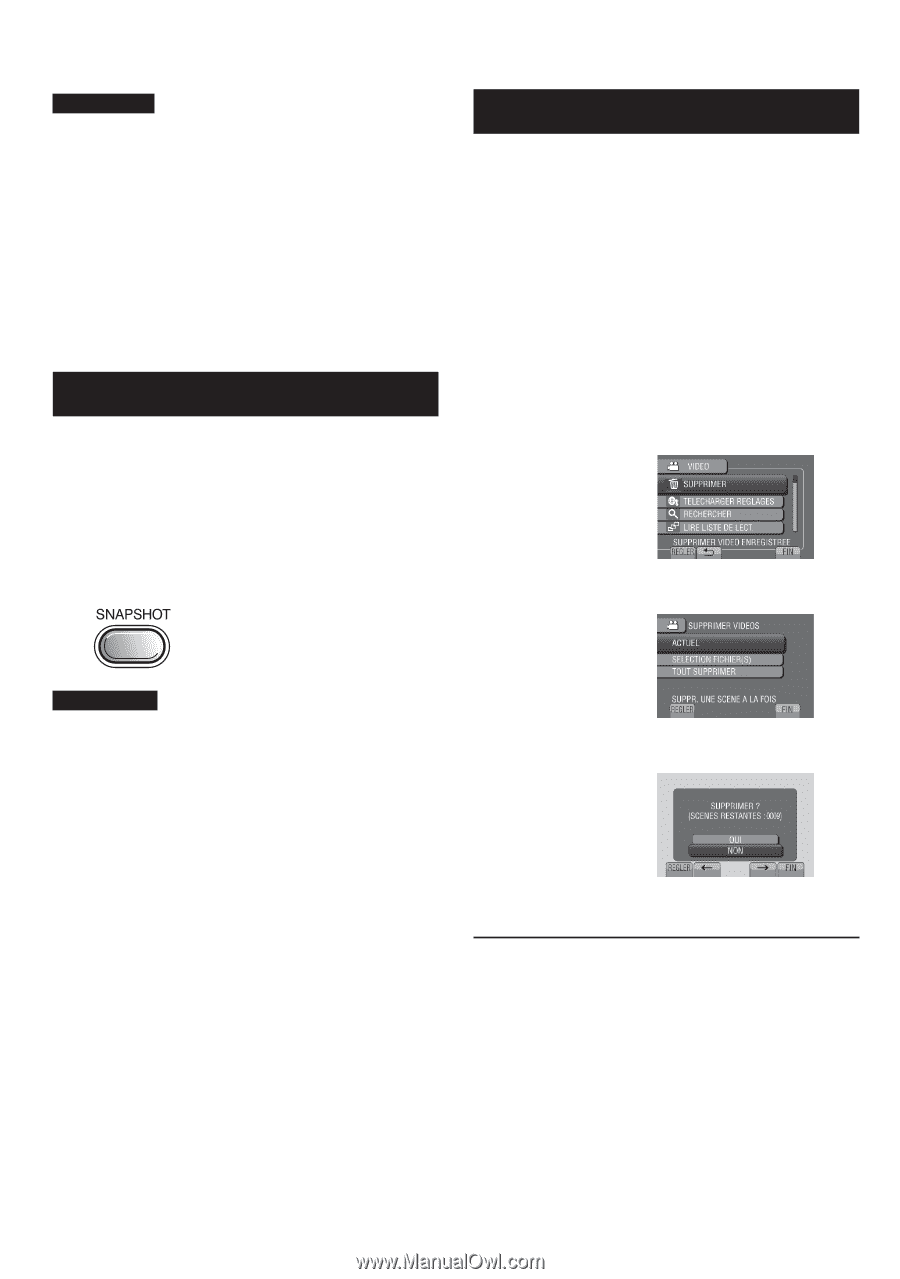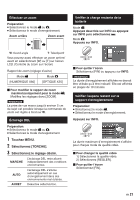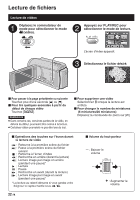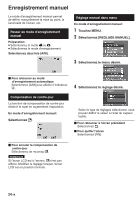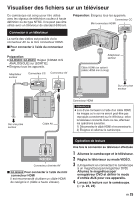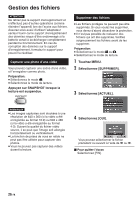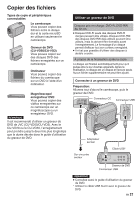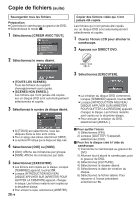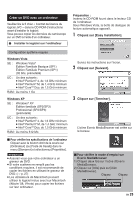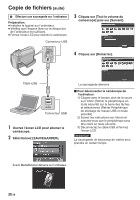JVC GZMG630US Instructions - Page 70
EDITION, Gestion des fichiers, Capturer une photo d’une vidéo, Supprimer des fichiers
 |
UPC - 046838037078
View all JVC GZMG630US manuals
Add to My Manuals
Save this manual to your list of manuals |
Page 70 highlights
EDITION Gestion des fichiers ATTENTION Ne retirez pas le support d'enregistrement et n'effectuez pas d'autres opérations (comme éteindre l'appareil) lors de l'accès aux fichiers. Assurez-vous aussi d'utiliser l'adaptateur secteur fourni car le support d'enregistrement des données risque d'être endommagé si la batterie venait à se décharger complètement pendant le fonctionnement. En cas de corruption des données sur le support d'enregistrement, formatez le support pour pouvoir le réutiliser. Capturer une photo d'une vidéo Vous pouvez capturer une scène d'une vidéo, et l'enregistrer comme photo. Préparation: • Sélectionnez le mode !. • Sélectionnez le mode de lecture. Appuyez sur SNAPSHOT lorsque la lecture est suspendue. Supprimer des fichiers • Les fichiers protégés ne peuvent pas être supprimés. Si vous voulez les supprimer, vous devez d'abord désactiver la protection. • Il n'est pas possible de restaurer des fichiers qui ont été supprimés. Vérifiez soigneusement les fichiers avant de les supprimer. Préparation: • Sélectionnez le mode ! ou #. • Sélectionnez le mode de lecture. 1 Touchez MENU. 2 Sélectionnez [SUPPRIMER]. 3 Sélectionnez [ACTUEL]. REMARQUE • Les images capturées sont stockées à une résolution de 640 x 360 (si la vidéo a été enregistrée au format 16:9) ou 640 x 480 (si la vidéo a été enregistrée au format 4:3). Suivant la qualité du fichier vidéo source, il se peut que l'image soit allongée horizontalement ou verticalement. • La fonction de prises de vues en rafale ne peut pas être utilisée pour capturer des photos. • Vous ne pouvez pas capturer des vidéos durant la lecture. 4 Sélectionnez [OUI]. Vous pouvez sélectionner le fichier précédent ou suivant à l'aide de { ou }. Pour quitter l'écran Sélectionnez [FIN]. 26 FR